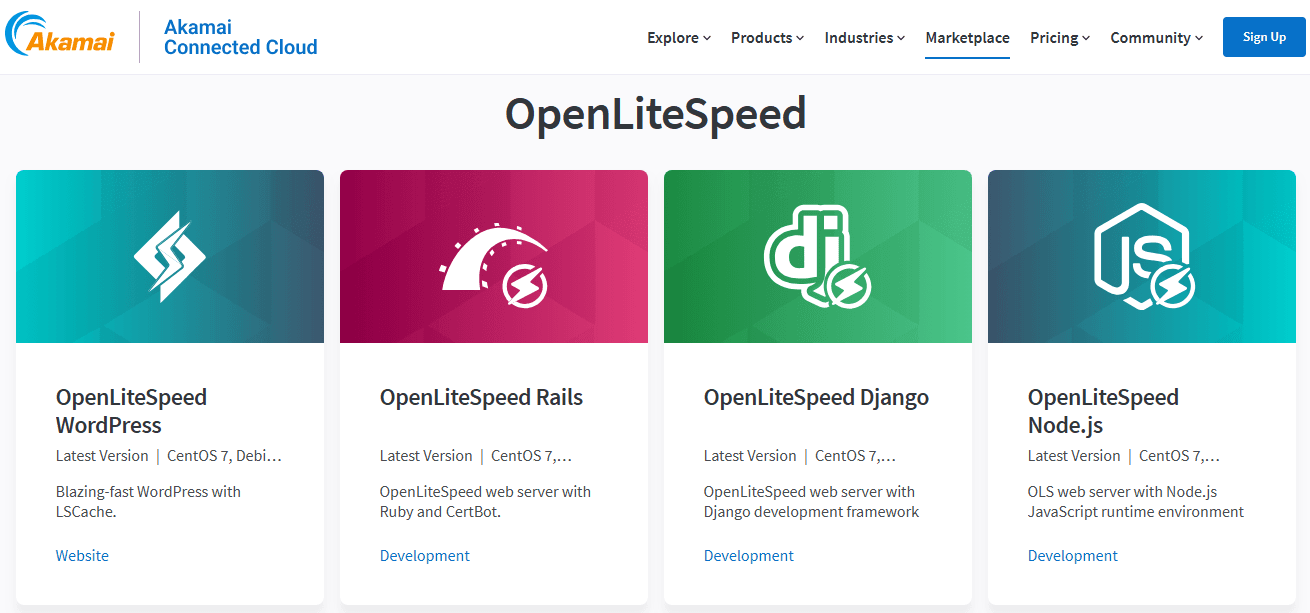अगर आप Linode Cloud Server पर अपने WordPress वेबसाइट बनाना चाहते हैं। तो इस सर्वर पर आप दो प्रकार से अपने WordPress वेबसाइट को इन्स्टॉल कर सकते हैं।
अगर इस सर्वर पर आप अपनी वेबसाइट बनाते हैं, तो आपकी वेबसाइट Fast Load होंगी और यह बहुत अधिक ट्रैफिक आसानी से संभाल लेता है।
OpenLiteSpeed WordPress Setup कैसे करें
यह सबसे आसान हो ऑप्शन है। जिसमें कुछ ही मिनट में आपकी WordPress वेबसाइट इंस्टॉल हो जाती है। और इसमें आपको कुछ ज्यादा टेक्निकल नॉलेज की जरूरत भी नहीं होती है।
Linode Cloud Sever पर अपना अकाउंट में Login करें। अगर आपके पास कोई अकाउंट नहीं है तो आप Create Account पर क्लिक करके अपना एक अकाउंट बना ले।
अगर आप नए यूज़र हैं तो आपको फ्री ट्रायल के रूप में 100$ दिए जाते हैं।
जिनका इस्तेमाल करके आप अपनी WordPress वेबसाइट बना सकते हैं।
सबसे पहले Create Linode पर क्लिक करें। इसके बाद आपको Marketplace ऑप्शन पर क्लिक करना है।
इसके बाद OpenLiteSpeed WordPress पर क्लिक करें। इसके बाद Select an Image में Ubuntu 22.04 LTS को सेलेक्ट करें।
Region में आप अपने अनुसार region को सेलेक्ट कर सकते है। Linode Plan में अपने बजट के अनुसार प्लान को सेलेक्ट कर सकते हैं।
अगर आप सबसे सस्ते Plan का इस्तेमाल करना चाहते हैं। Shared CPU में से आप किसीभी प्लान को ले सकते हैं।
अगर आप एक Test Website बना रहे हैं तो आप Shared CPU का सबसे पहला प्लान ले सकते हैं।
इसके बाद Linode Label में कोई भी नाम दे सकते हैं।और Root Password में आप अपने अनुसार कोई पासवर्ड बना सकते हैं।
इसके बाद Create Linode पर क्लिक कर देना हैं। और आपका सर्वर बनकर तैयार हो जायेगा।
जब आपके सर्वर पर Green डॉट के साथ Running दिखाई दे तो आपके सर्वर वर्डप्रेस इनस्टॉल हो चूका हैं। अब आपको कुछ सेटअप करना हैं।
अब यहाँ से SSH Access के आगे लिखे Key को कॉपी करना है।
और Windows में Cmd Command Prompt को ओपन करना है। यहां पर इस key को Paste कर देना है और Enter कर देना है।
इसके बाद आपको Yes लिखना है और Enter कर देना है। इसके बाद आपसे पासवर्ड पूछा जाएगा आपको पासवर्ड डाल देना है।
आपके सामने सर्वर की सभी जानकारी दिखाई देगी।
इसके बाद आपको domain के लिए पूछा जायेगा। तो आपको अपना domain name (Example – fixibot.in) लिख कर enter कर देना है।
इसके बाद आपसे SSL सर्टिफिकेट के लिए पूछा जाएगा यहाँ पर आपको yes कर देना और enter कर देना हैं।
इसके बाद आगे सभी इसी प्रकार के ऑप्शन आएगे जिसमे आपको yes लिख कर एंटर करते रहना है और बाद में सिस्टम को Restart कर देना है।
CyberPanel के साथ WordPress को इनस्टॉल करना
इसमें आपको सबसे पहले एक Create a Linode करना है। जिसमे आपको Ubuntu 22.04 LTC को सेलेक्ट करना है।
लेकिन मार्केटप्लेस से कोई भी एप सेलेक्ट नहीं करना है। इसके बाद आगे सभी ऑप्शन को ध्यान से भरें और एक सर्वर क्रिएट कर लें।
जब आपका सर्वर बनकर तैयार हो जाएगा, आपको इस में लॉग इन करना है।
लॉग इन करने के लिए SSH key को Cmd में Paste करना हैं। और enter कर देना हैं।
इसके बाद पासवर्ड enter कर देना हैं। अब आपको अपने सर्वर में CyberPanel करना है।
CyberPanel एक कंट्रोल पैनल है। जीस तरह से cPanel इस्तेमाल करते हैं, उसी तरीके से CyberPanel भी इस्तेमाल कर सकते हैं। यह बिल्कुल फ्री होता है।
CyberPanel इंस्टॉल करने के लिए यहां पर क्लिक करें Click Here
CyberPanel इनस्टॉल करते समय 1. Install CyberPanel with OpenLiteSpeed ऑप्शन को सेलेक्ट करना है।
आगे दिए गए सभी option ध्यान से फलों करें।और लगभग 30 – 40 मिनट बाद आपका साइबर पैनल इंस्टॉल हो जाता है।
स्टॉल फिनिश होने के बाद आपको एक Url IP एड्रेस के साथ मिलता है। इसको कॉपी करके आप अपने ब्राउज़र में ओपन करें और अपना आईडी और पासवर्ड के साथ लॉग इन करें।
लॉग इन होने के बाद, आपको सबसे पहले अपने Domain को ऐड करना है। और सभी DNS रिकॉर्ड को अपने डोमेन के DNS के साथ ऐड करना हैं
इसके बाद आपको SSL सर्टिफिकेट को इंस्टॉल कर लेना है जो की बिल्कुल फ्री मिलता है।
उसके बाद आपको WordPress सर्च करना है और उसे इंस्टॉल कर लेना है।
साइबर पैनल में Cloudflare को API की मदद से वेबसाइट को कनेक्ट कर सकते हैं।
Note – अगर आपको इससे जुड़े कोई समस्या आती है, तो आप हमें कमेंट कर सकते हैं या ईमेल के माध्यम से संपर्क कर सकते हैं।